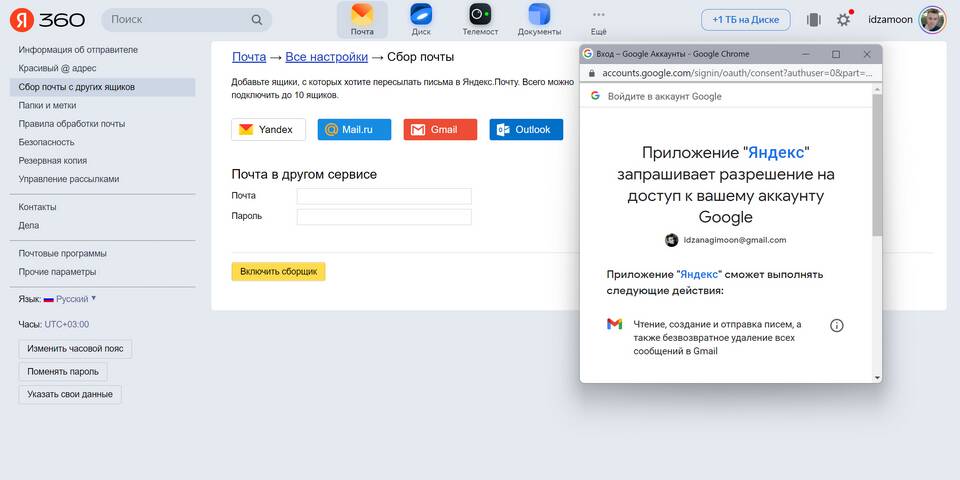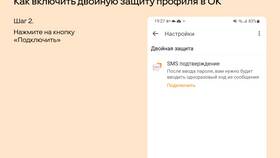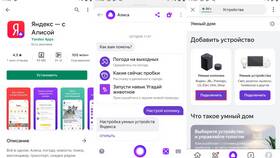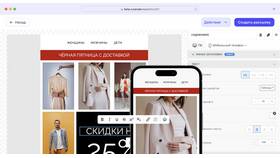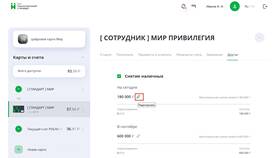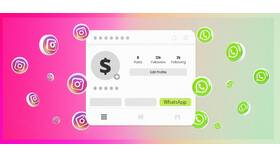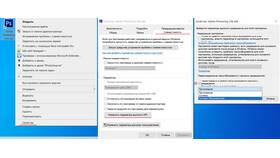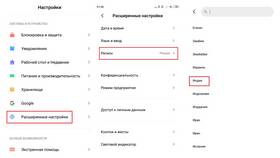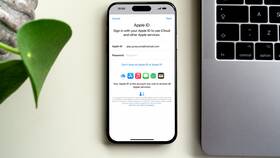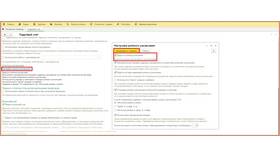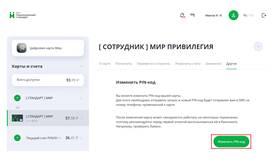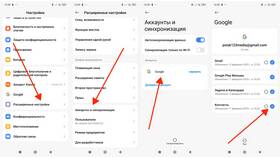Изменение электронной почты, привязанной к аккаунту Google, требует выполнения определенных шагов. Рассмотрим процесс замены email-адреса в учетной записи Google.
Содержание
Подготовка к изменению
| Требование | Описание |
| Доступ к текущей почте | Необходим для подтверждения изменений |
| Новый email-адрес | Должен быть активным и доступным |
| Двухфакторная аутентификация | Рекомендуется для безопасности |
Пошаговая инструкция
Изменение основного email
- Войдите в аккаунт Google
- Перейдите в раздел "Личные данные"
- Найдите блок "Контактная информация"
- Нажмите "Email" и выберите "Добавить другой email"
- Подтвердите новый адрес через письмо-подтверждение
- Сделайте новый адрес основным
Важные ограничения
- Нельзя изменить адрес Gmail на другой Gmail
- Можно добавить дополнительный email
- Основной логин (username) останется прежним
- Для полной замены нужно создать новый аккаунт
Альтернативные методы
| Способ | Описание |
| Пересылка писем | Настройка переадресации со старого ящика |
| Импорт контактов | Перенос данных в новый аккаунт |
| Изменение в сервисах | Обновление email в отдельных приложениях Google |
Что не изменится
- Имя пользователя для входа останется прежним
- Доступ к сервисам Google по старому логину
- История покупок и подписок
- Настройки аккаунта и привязки
Рекомендации по безопасности
- Не сообщайте пароль от аккаунта
- Проверяйте подлинность писем с подтверждением
- Используйте сложные пароли
- Регулярно обновляйте данные для восстановления
Решение проблем
| Проблема | Решение |
| Не приходит письмо подтверждения | Проверьте папку "Спам", запросите повторную отправку |
| Ошибка при добавлении email | Убедитесь, что адрес не привязан к другому аккаунту |
| Нет доступа к старой почте | Используйте процедуру восстановления аккаунта |
Изменение почты в аккаунте Google позволяет обновить контактные данные, но не заменяет логин для входа. Для полной смены идентификатора потребуется создать новый аккаунт и перенести данные.